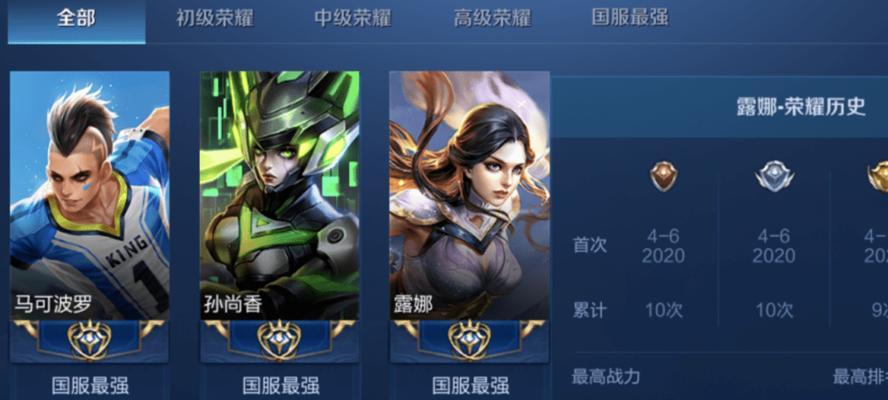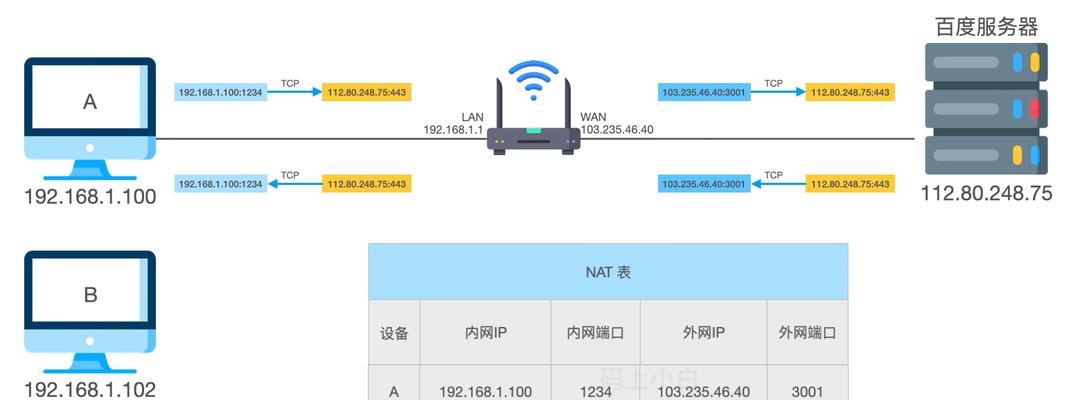索尼笔记本电脑没声音怎么办?修复方法有哪些?
现代人生活中离不开电脑,而电脑中的声音也是我们日常使用中的一部分,然而有时候我们会遇到索尼笔记本电脑没有声音的问题。这不仅会影响到我们的工作和娱乐体验,还可能是由于硬件或软件问题引起的。本文将介绍一些解决索尼笔记本电脑无声音问题的有效措施,帮助读者修复这一问题。

一、检查音量设置
在操作系统中调整音量的设置可能会出现问题,因此首先要检查音量设置是否正常。点击任务栏上的音量图标,确保音量处于适当的水平,并取消静音选项。
二、检查外部设备连接
如果您使用了外部扬声器或耳机,请检查它们是否正确连接。有时候插头没有完全插入,或者连接线出现松动,都会导致无声音问题。

三、重启电脑
有时候仅仅是重启电脑就能解决无声音问题。在重启后,操作系统会重新初始化硬件和驱动程序,有可能修复音频相关问题。
四、检查驱动程序
音频驱动程序是电脑中控制声音的关键组件。如果驱动程序出现问题,会导致无声音。可以通过打开设备管理器,在“声音、视频和游戏控制器”中检查驱动程序是否正常工作,如发现异常,可尝试更新驱动程序。
五、检查静音按键
一些笔记本电脑上有快捷键或物理按键用于控制静音状态。请确认您的笔记本电脑是否有此类按键,并确保其处于正常状态。

六、运行音频故障排除工具
操作系统通常提供了一些音频故障排除工具,可以帮助用户识别和修复声音问题。您可以在“控制面板”中找到这些工具,并按照指引进行运行。
七、检查默认音频设备
有时候系统会将默认音频设备设置为其他设备,导致声音无法从正确的位置输出。您可以在“控制面板”中的“声音”选项中检查并更改默认设备。
八、禁用和重新启用音频设备
在设备管理器中,您可以尝试禁用和重新启用音频设备。这个过程会强制系统重新识别和初始化音频设备,有可能解决无声音问题。
九、卸载并重新安装音频驱动程序
如果驱动程序严重损坏,您可以尝试卸载它并重新安装最新的音频驱动程序。在卸载之前,请确保已经下载了正确的驱动程序,并且在卸载后立即重新启动电脑。
十、检查硬件连接
有时候无声音问题是由于硬件连接松动或损坏引起的。您可以检查扬声器或耳机插孔是否有物体阻塞,并确保连接线插入正确。
十一、扬声器故障排除
如果仍然没有声音,可能是扬声器本身出现故障。您可以尝试使用其他设备连接到电脑上,如耳机,来检测是否有声音输出。
十二、操作系统更新
确保您的操作系统是最新的版本,因为更新通常会修复已知的问题和漏洞。您可以在操作系统的设置中进行更新。
十三、查找专业帮助
如果您经过以上尝试仍然无法解决无声音问题,可能需要寻求专业的技术支持。可以联系索尼客户服务或当地的电脑维修中心。
十四、备份重要数据
在尝试修复无声音问题之前,建议先备份重要的数据。有时候修复过程可能会导致数据丢失或其他问题,备份可以保证数据的安全。
十五、
当我们遇到索尼笔记本电脑无声音问题时,我们可以从检查音量设置、外部设备连接等方面入手进行修复。如果问题依然存在,可以通过检查驱动程序、运行故障排除工具、卸载并重新安装驱动程序等方法来解决。如果仍然无法解决,可以寻求专业帮助。在修复之前,备份重要数据是一个必要的步骤,以防修复过程中造成数据丢失。希望本文提供的方法能够帮助读者顺利解决索尼笔记本电脑无声音问题。
版权声明:本文内容由互联网用户自发贡献,该文观点仅代表作者本人。本站仅提供信息存储空间服务,不拥有所有权,不承担相关法律责任。如发现本站有涉嫌抄袭侵权/违法违规的内容, 请发送邮件至 3561739510@qq.com 举报,一经查实,本站将立刻删除。
- 站长推荐
-
-

如何在苹果手机微信视频中开启美颜功能(简单教程帮你轻松打造精致自然的美颜效果)
-

解决WiFi信号不稳定的三招方法(提高WiFi信号稳定性的关键技巧)
-

微信字体大小设置方法全解析(轻松调整微信字体大小)
-

提升网速的15个方法(从软件到硬件)
-

如何更改苹果手机个人热点名称(快速修改iPhone热点名字)
-

解决Mac电脑微信截图快捷键失效的方法(重新设定快捷键来解决微信截图问题)
-

如何在手机上显示蓝牙耳机电池电量(简单教程)
-

解决外接显示器字体过大的问题(调整显示器设置轻松解决问题)
-

科学正确充电,延长手机使用寿命(掌握新手机的充电技巧)
-

找回网易邮箱账号的详细教程(快速恢复网易邮箱账号的方法及步骤)
-
- 热门tag
- 标签列表